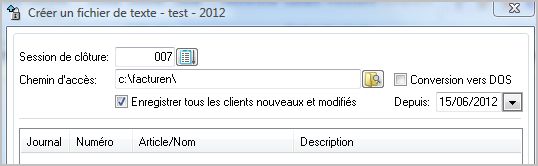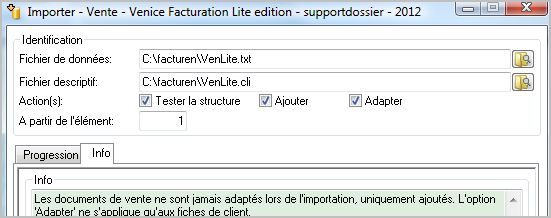Des documents de vente qui ont été établis dans Venice Facturation Lite Edition, ne doivent plus être encodés manuellement dans la comptabilité, mais peuvent être automatiquement importés dans Venice Comptabilité. Vous n’avez pas besoin d’un module supplémentaire.
Pour chaque document de vente, la fiche de client correspondante est également transférée à Venice Comptabilité. Si nécessaire la fiche y est créée ou modifiée.
Travail préparatif
Veillez à ce que dans chaque fiche d’article dans Venice Facturation Lite edition un compte de grand-livre est complété (Onglet Données suppl., champ Grand-livre). Lors du transfert des factures/notes de crédit, la vente de l’article en question sera ventilée sur ce compte dans la comptabilité. Si la fiche d’article ne contient pas de compte de grand-livre, le programme va utiliser le compte qui est mentionné dans Données de base, Paramètres, onglet Comptes
Il est évident que chaque compte que vous complétez dans Venice Facturation Lite Edition doit effectivement figurer dans le plan comptable du dossier dans Venice Comptabilité. Si vous envoyez vos factures de vente sous forme de fichier de texte à votre comptable, nous vous conseillons de vous mettre d’accord avec lui sur les comptes à utiliser.
Vérifiez également si les codes des journaux de vente que vous utilisez dans Venice Facturation Lite edition correspondent avec ceux que vous utilisez dans Venice Comptabilité.
Finalement, veillez à ce que le code de devise du dossier dans Venice Facturation Lite edition soit le même que celui du dossier dans Venice Comptabilité.
Mettre les documents de vente dans un fichier
Démarrez le module Factures dans Venice Facturation Lite edition via Accueil, Documents, Factures.
Transférez d’abord les documents que vous désirez inscrire dans la comptabilité via Accueil , Clôturer, Global ou Sélectif. Un groupe de transfert sera créé. Les documents qui ont été transférés ne peuvent plus être supprimés ni modifiés.
Choisissez dans le ruban Accueil , Clôturer, Texte.
Sélectionnez le groupe de transfert et appuyez sur le bouton Clôturer. Cochez ‘Enregistrer tous les clients nouveaux et modifiés’.
Toutes les factures et notes de crédit qui se trouvent dans le groupe de transfert sont enregistrées dans un fichier de texte qui recevra le nom venlite.txt. En même temps le programme crée dans le même répertoire un fichier descriptif avec le nom venlite.cli. Le fichier de texte contient également les nouvelles fiches de client ainsi que les fiches modifiées.
Importer les documents de vente dans la comptabilité
Sélectionnez dans Venice Comptabilité le dossier et l’exercice appropriés et ouvrez le module Ventes (Accueil, Comptabilité). Choisissez dans le menu Outils, Importer, Fichier texte Venice Facturation Lite edition.
Cochez aussi bien ‘Ajouter’ que ‘Adapter’. Ainsi vous veillez à ce que les nouvelles fiches de client de Venice Facturation Lite edition soient importées dans Venice Comptabilité ainsi que les fiches modifiées.
Les documents de vente sont maintenant enregistrés automatiquement dans la comptabilité.
En même temps, les fiches des clients pour lesquels il y a des documents dans le fichier sont mises à jour. De nouvelles fiches sont ajoutées et si nécessaire des fiches existantes sont adaptées.
Venice Facturation Lite edition et Venice Comptabilité ne doivent pas forcément être installés sur le même ordinateur pour pouvoir échanger des fichiers.
Il est parfaitement possible qu’un utilisateur de Venice Facturation lite edition envoie les fichiers venlite.txt et venlite.cli par e-mail à un utilisateur de Venice Comptabilité (p. ex. un comptable) de façon que ce dernier puisse les importer.
Clôturer une période de TVA
Si vous avez transféré toutes les factures pour une période de TVA particulière, il est mieux de clôturer la période de façon que vous ne puissiez plus encoder des factures avec une date qui tombe dans une période qui a été clôturée dans la Comptabilité. Choisissez Accueil, Données de base – Paramètres, onglet Documents. Dans le champ Clôturé jusqu’au vous mentionnez la date de fin de la période de TVA que vous désirez clôturer.
Plus d’info
Vous trouvez plus d’info au sujet du transfert de documents de vente dans l’aide en ligne des deux logiciels.
Important : Si vous travaillez déjà depuis un certain temps avec Venice Comptabilité et vous commencez maintenant à travailler avec Venice Facturation lite edition, alors vous devez faire attention au numérotage des clients!
Chaque client a un numéro unique dans Venice Comptabilité et il est nécessaire que le client reçoit identiquement le même numéro dans Venice Facturation Lite edition! Apportez-y une attention particulière quand vous créez manuellement des fiches de client dans Venice Facturation Lite edition. Vous pouvez copier tous les clients que vous avez déjà créés dans Venice Comptabilité dans le tableur des clients de Venice Facturation Lite edition à l’aide de Copier/coller ou Glisser/Déplacer.
Demandez éventuellement de l’assistance à votre revendeur EXACT C-Logic ou au helpdesk de EXACT C-Logic.